U-NEXT(ユーネクスト)の解約方法を完全解説いたします。
本記事の内容は2020年4月下旬の時点で確認した内容になります。
(動画あり)
「2021年1月の U-NEXT 解約方法」について追記しました。
「現在ご利用中のサービスはありません」なのに動画が見れる問題」について追記しました。
動画 U-NEXTの解約方法(Androidスマホ・パソコン・iOS)【2020年4月版】
「U-NEXTの解約方法(Androidスマホ・パソコン・iOS)【2020年4月版】」
※動画はAndroidスマホ編から始まり、
パソコン編が7:13~
iOS編が10:26~頃からの再生となっております。
目次
- U-NEXTとは映画・ドラマ・アニメの動画配信サービス
- U-NEXT解約方法における注意点
- AndroidスマホでのU-NEXT解約方法
- Androidスマホで解約後の確認
- パソコンでのU-NEXT解約方法
- パソコンで解約後の確認
- iPhone / iOSでのU-NEXT解約方法(iPod touch)
- iOSアプリから会員登録・サービス追加した場合(AppleID 自動課金)
- 親アカウントから解約する(子アカウントでは解約できない)
- U-NEXT解約したのに請求される?
- これまでの「U-NEXTを解約する方法」のブログ記事と動画
- 2021年1月の U-NEXT解約方法
- 「現在ご利用中のサービスはありません」なのに動画が見れる問題
U-NEXTとは映画・ドラマ・アニメの動画配信サービス
U-NEXT(ユーネクスト)とは動画配信サービスで、
映画・ドラマ・アニメなどをスマホやパソコンで観れる。
電子書籍サービスも連動している。
詳しく知りたい方はレビュー記事をお読みください。
レビュー記事
U-NEXT動画をFire TV Stickで観たら快適だった。ユーネクスト動画見放題
Fire TV Stick(2020)でU-NEXTを使ってみた。音声検索も使える
U-NEXT解約方法における注意点
U-NEXT解約方法における注意点を、
先に書いておきます。
アプリからは解約できません。
ブラウザでU-NEXTのサイトへアクセスして、
解約手続きをすることになります。
但し、iOS端末(iPhone・iPod touch・iPad)
において、
アプリから会員登録・サービス追加した場合は、
Apple ID 自動課金になっていますので、
解約方法が唯一、特殊な方法になるので注意。
Apple IDのアカウント管理画面での操作が必要になります。
また、OSや端末に関わらず、
子アカウントからは解約操作できません。
親アカウントから操作してください。
詳細な解約への操作方法および、
補足情報については、
以下に記載しますのでお読みください。
AndroidスマホでのU-NEXT解約方法
AndroidスマホでのU-NEXT解約方法、
解約の仕方については以下のように操作してください。
Android 9 で操作し確認しました。
ブラウザはGoogle Chromeを使用。
ブラウザを起動します。(Google Chromeなど)
URL「video.unext.jp」と入力する。
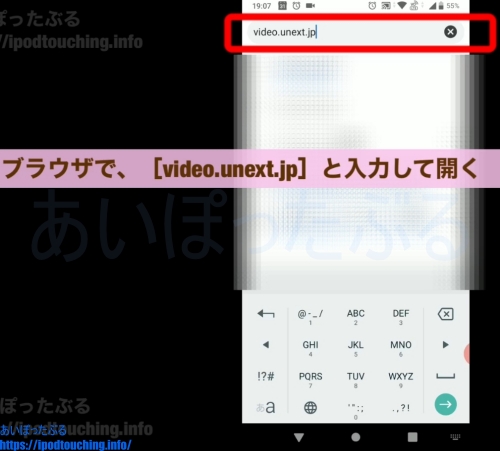
(U-NEXTの公式サイトが表示される)
左上のメニューボタン[三]をタップ。
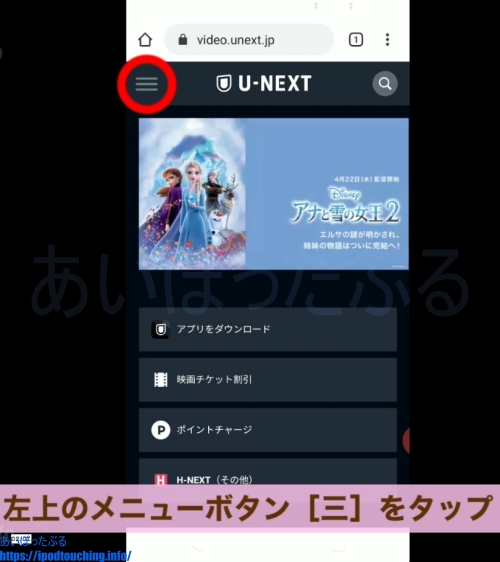
(ログインしていなければログインしてください)
ログインしている状態で、
[設定・サポート]をタップ
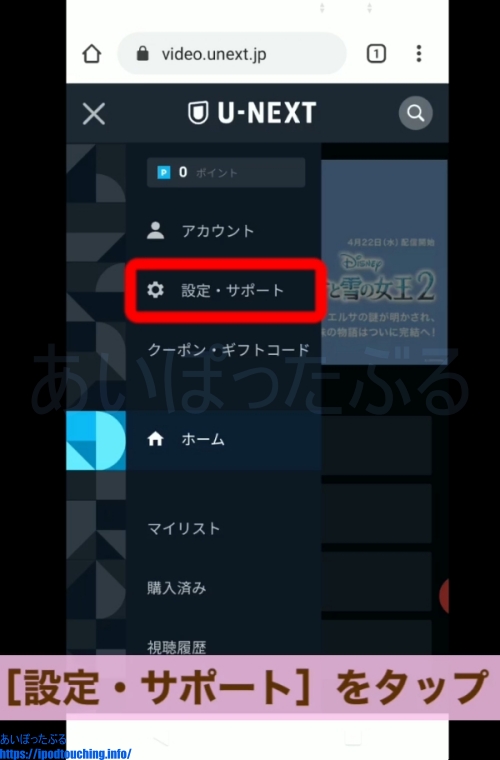
(「設定・サポート」のページが開く)
下方向へスクロールしていきます。
[契約内容の確認・変更]をタップ
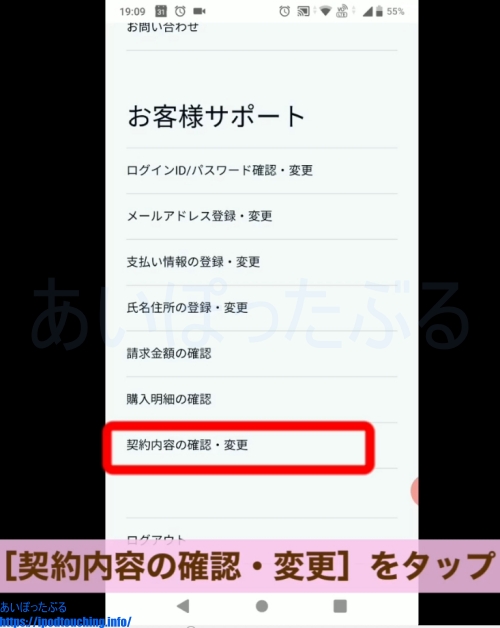
(契約内容の確認・変更のページが開く)
ご利用中のサービス
(無料トライアル中)
月額プラン
月額利用料(税込)2,189円
などと表示されている欄にある
小さいリンク文字
[解約はこちら]をタップ
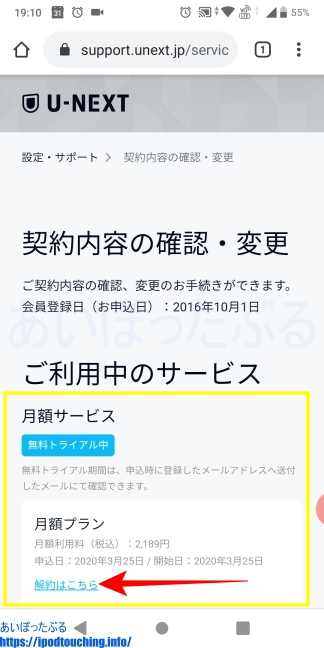
(解約前のご案内のページが開く)
下方向へスクロール
[次へ]の水色のボタンをタップ
(解約前のアンケートのお願いのページが開く)
アンケートに答えながら下方向へスクロール。
[同意する]をタップして、
チェックを入れる。
[解約する]の水色のボタンをタップする。
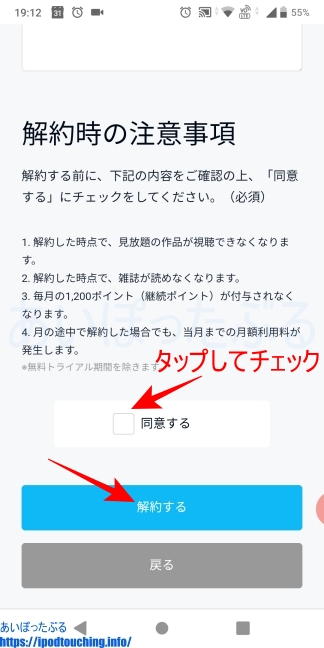
(解約手続き完了のページが開く)
月額プランを解約しました、
などと記載されている。
Androidスマホで解約後の確認
ブラウザを起動します。(Google Chromeなど)
URL「video.unext.jp」と入力する。
(U-NEXTの公式サイトが表示される)
左上のメニューボタン[三]をタップ。
(ログインしていなければログインしてください)
ログインしている状態で、
[設定・サポート]をタップ
(「設定・サポート」のページが開く)
下方向へスクロールしていきます。
[契約内容の確認・変更]をタップ
(契約内容の確認・変更のページが開く)
ご利用中のサービス
現在ご利用中のサービスはありません。
となっていれば解約できています。
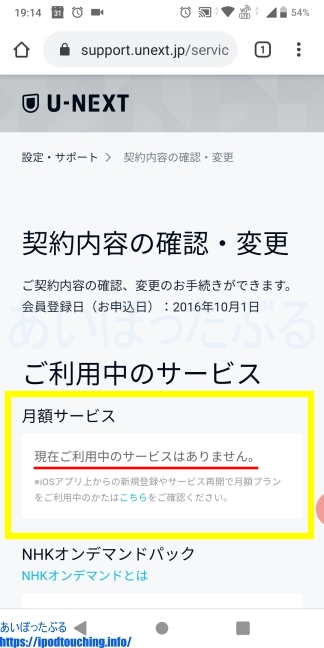
※解約したはずなのに動画が見れるならこちらを確認
「現在ご利用中のサービスはありません」なのに動画が見れる問題」についてはこちら
パソコンでのU-NEXT解約方法
パソコンでのU-NEXT解約方法、解約の仕方について。
Windows10のパソコンで操作し確認しました。
ブラウザはGoogle Chromeを使用。
U-NEXT公式サイトへアクセスする。
左側にあるメニューから
[設定・サポート]をクリック
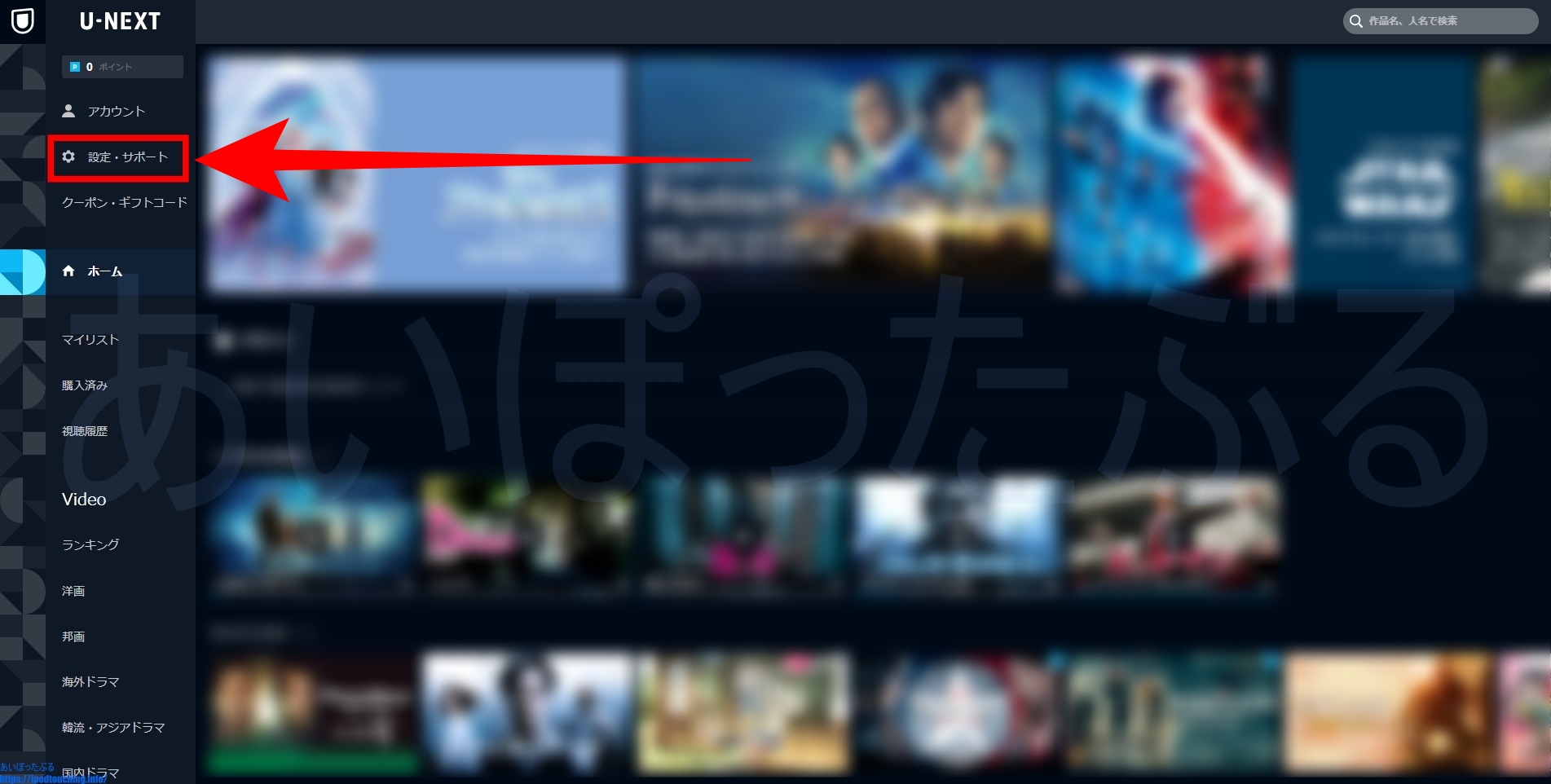
(「設定・サポート」のページ)
下方向へスクロール
[契約内容の確認・変更]をクリック
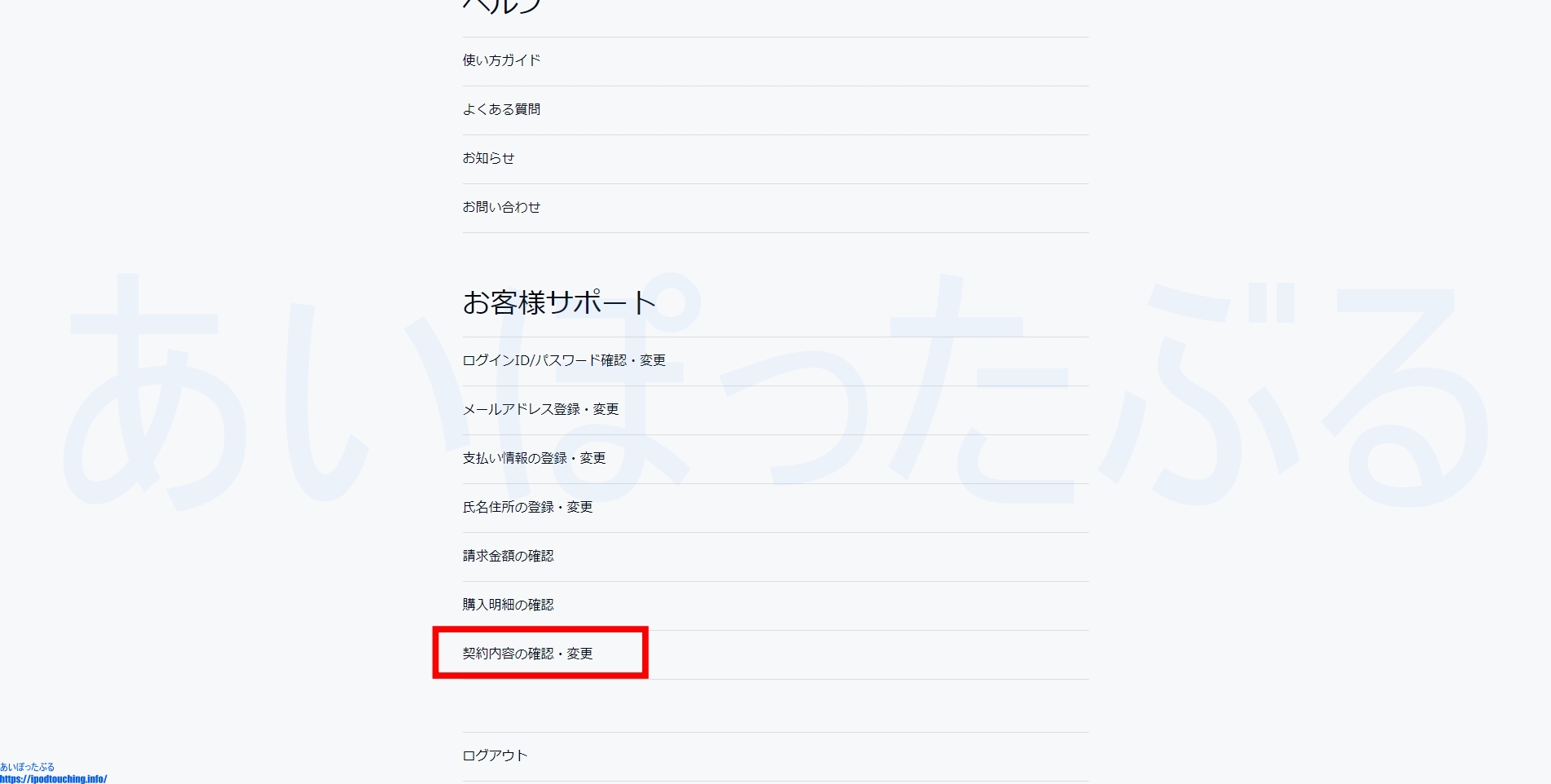
(契約内容の確認・変更のページ)
ご利用中のサービス
(無料トライアル中)
月額プラン
月額利用料(税込)2,189円
などと表示されている欄にある
小さいリンク文字
[解約はこちら]をクリック
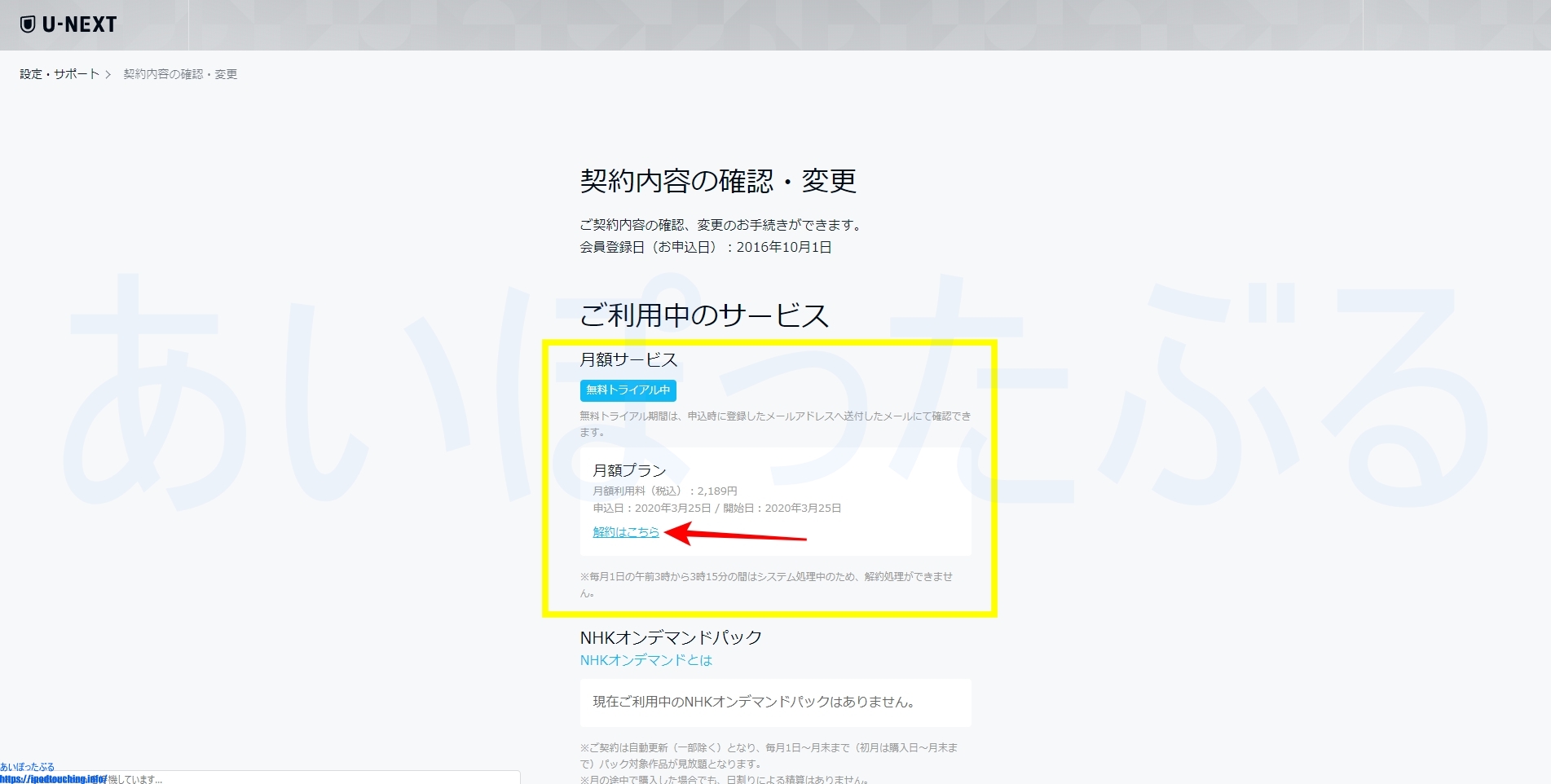
(解約前のご案内のページ)
下方向へスクロール
[次へ]の水色のボタンをクリック
(解約前のアンケートのお願いのページ)
アンケートに答えながら下方向へスクロール
[同意する]をクリックしてチェックを入れる
[解約する]の水色のボタンをクリックすると、
解約になります。
パソコンで解約後の確認
U-NEXT公式サイトへアクセスする。
左側にあるメニューから
[設定・サポート]をクリック
(「設定・サポート」のページ)
下方向へスクロール
[契約内容の確認・変更]をクリック
(契約内容の確認・変更のページ)
ご利用中のサービス
現在ご利用中のサービスはありません。
となっていれば解約できています。
iPhone / iOSでのU-NEXT解約方法(iPod touch)
iPhone / iOSでのU-NEXT解約方法、解約の仕方について。
iPod touch(第七世代)iOS 13.3.1 で操作し確認しました。
ブラウザはSafariを使用。
iPhoneでも同様にお手続きできるかと思います。
iPadでは試していません。
ブラウザを起動します。(Safariなど)
URL「video.unext.jp」と入力する。
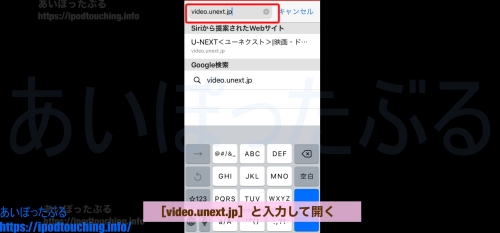
(U-NEXTの公式サイトが表示される)
左上のメニューボタン[三]をタップ。
(ログインしていなければログインしてください)
ログインしている状態で、
[設定・サポート]をタップ
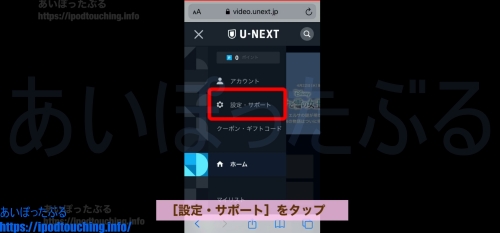
(「設定・サポート」のページが開く)
下方向へスクロールしていきます。
[契約内容の確認・変更]をタップ
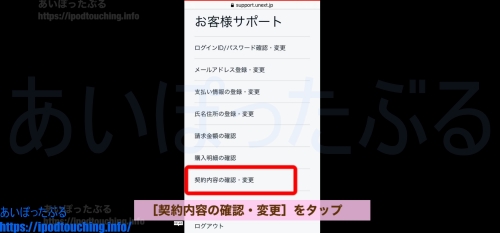
(契約内容の確認・変更のページが開く)
ご利用中のサービス
(無料トライアル中)
月額プラン
月額利用料(税込)2,189円
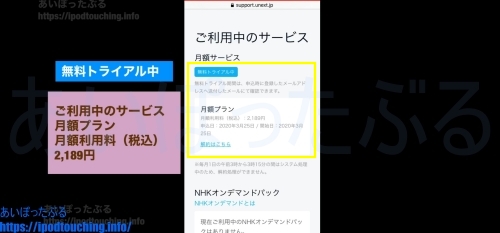
などと表示されている欄にある
小さいリンク文字
[解約はこちら]をタップ
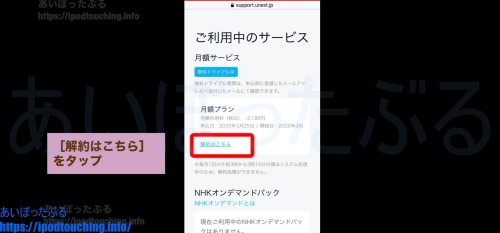
(解約前のご案内のページが開く)
下方向へスクロール
[次へ]の水色のボタンをタップ
(解約前のアンケートのお願いのページが開く)
アンケートに答えながら下方向へスクロール。
[同意する]をタップしてチェックを入れる。
[解約する]の水色のボタンをタップする。
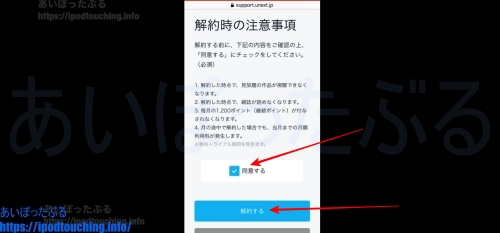
iOSアプリから会員登録・サービス追加した場合(AppleID 自動課金)
iOSアプリ(U-NEXTアプリ)から
会員登録、サービス追加した方は、
月額プランの月額利用料が
AppleIDでの自動課金で設定されているため、
解約手続きはAppleIDのアカウント管理画面
での操作が必要です。
この場合だけ、唯一、
U-NEXTアプリから
AppleIDのアカウント管理画面へいき、
解約の手続きをします。
1)
iOSアプリ(U-NEXTアプリ)にログインし、
[マイページ]
─[設定・サポート]
─[サポート]
─[契約内容の確認・変更]
─[定額制サービスを停止]を選択してください。
2)
AppleIDのアカウント管理画面内の
サブスクリプションが表示されます。
3)
[U-NEXT]を選択し
[サブスクリプションをキャンセルする]
からお手続きください。
親アカウントから解約する(子アカウントでは解約できない)
もし解約手続きができない場合には、
子アカウントから操作しているのかもしれません。
解約手続きは親アカウントからしかできません。
[ファミリーアカウントサービス]で
追加の3つまでのアカウントを作ると、
それらは子アカウントとなります。
解約しようとして、
[ 契約内容の確認・変更 ]
という項目が表示されない場合には、
おそらく子アカウントになっています。
[アカウント]メニューで
親アカウントと子カウントを切り替えるなど、
親アカウントから解約の手続きをしてください。
U-NEXT解約したのに請求される?
U-NEXTを解約したのに請求されることはありません。
現に今回の記事の通りに操作して、
解約できていますし、
その後も請求はされていません。
解約手続き完了の直後には、
ユーネクストからメールも受信しますので、
解約できたとわかる。
解約後にメールを受信していない、または、
どうしても気になる方は、本記事の操作で、
確認をしてみるとよいかと思います。
「現在ご利用中のサービスはありません」
となっていれば間違いなく解約できています。
「現在ご利用中のサービスはありません」なのに動画が見れる問題」についてはこちら
これまでの「U-NEXTを解約する方法」のブログ記事と動画
本記事は、これまでのU-NEXTを解約する方法の記事が、
古い画面での内容だったことから、
最新版として改めて解説しなおしたものです。
よろしければ、旧画面ではありますが、
以下のブログ記事および動画も合わせて参考にしてください。
スマホ操作のブログ記事)
U-NEXTをスマホだけで解約できる?【使い方】無料トライアルをスマホから終了する方法
2018年2月6日公開の動画
「U-NEXTをスマホで解約してみた。パソコン使わず 31日間無料の解除完了」
パソコン操作のブログ記事)
2016年12月19日公開の動画
「U-NEXT動画の解約、無料トライアルを終了する操作方法」
2021年1月の U-NEXT解約方法
2021年1月25日追記)
2021年1月下旬時点での解約方法を再確認しました。
本記事で解説している通りで変わっていませんので、
この操作方法で解約できます。
ただ、[ 契約内容の確認・変更 ] という部分が、
[ 契約内容の確認・解約 ] という表記に変わっています。
U-NEXT解約についての注意点とポイントを
改めてまとめますと、
アプリからは解約できない。
ブラウザでU-NEXTの公式Webサイト、
video.unext.jpへアクセスする必要があります。
メニュー[設定・サポート]
─[契約内容の確認・解約]
[解約はこちら]をタップ
※画面構成が変更になったようです。
最初に[アカウント設定]を探してください。
〇[アカウント設定]>[契約内容の確認・解約]
×[設定・サポート]>[契約内容の確認・解約]
(※ファミリーアカウントサービスで
子アカウントを作成している場合は、
主契約者のアカウントである
親アカウントでしか解約できない。
[契約内容の確認解約]ページを使うには
親アカウントが必要。)
iOSアプリから契約して
Apple ID 自動課金になっている方は
アプリで操作します。
iOS版U-NEXTアプリで操作して、
その途中から、
Apple社提供のApple IDのアカウント画面
へ遷移しますので、そこでお手続き。
[マイページ]
[設定・サポート]>[サポート]>
[契約内容の確認・変更]>
[定額制サービスを停止]
─[サブスクリプションをキャンセルする]
Amazon Fire TVで登録した方は、
Amazonアカウントで利用しているため、
Amazonサイト(amazon.co.jp)でお手続き。
[アカウントサービス]
─[アプリライブラリと端末の管理]
[ 管理 ] > [ 定期購読 ]
「U-NEXT」アクションを選択し、
[自動更新をオフにする]
2021年1月の解約方法について動画はこちら。
「U-NEXTの解約方法【2021年1月】(Androidスマホ・パソコン・iOS)」
「現在ご利用中のサービスはありません」なのに動画が見れる問題
2021年2月27日追記)
「現在ご利用中のサービスはありません」と
なっているのに動画が見れるという方、
あるいは
解約手続きしたはずなのに動画が見れるのはおかしい
という方の問題を解決するヒントは以下の通り。
1)
別のメールアドレスを使って複数の申し込み契約をしていないか、
アカウント、ログインIDをご確認ください。
2)
iOSアプリで会員登録サービス追加した場合は、
Apple IDでの自動課金で月額プランを利用中です。
Apple IDのアカウント画面で解約手続きを行い、
手続き後U-NEXTの「サブスクリプションをキャンセルする」が非表示になっていれば解約できています。
※終了予定日が表示されており、更新日までは利用が可能です。
(「更新:2020年1月15日」が「2020年1月15日に終了予定」に表示が変わる)
3)
Amazon Fire TV・Fire TV Stickで登録した方は、
amazon.co.jpへアクセスし
定期購読でU-NEXTの自動更新をオフにする。
4)
解約手続き完了後も購入済の作品は視聴できます。
(ダウンロード済作品も一定期間は見れる模様)
関連記事
フリーテル解約後もmusic.jpは使える?「music.jp 400コース for FREETEL」をmopita IDで継続利用
music.jp解約する前に使ってみた【レビュー】『music.jp 400コース for FREETEL』




